
проекти на играта са предназначени да носят удоволствие на потребителите и да организират свободното си време. В някои случаи, играта може да донесе известно количество проблеми, например, когато инсталирате новата версия над стария. Най-честата причина става неправилно деинсталирате предишната версия. В тази статия, ние ще обсъдим начина за премахване правилно The Sims 3 PC.
Изтриване на Sims 3
За да започнете, нека да поговорим за това, защо трябва да коригирате изтриването. Когато инсталирате играта на вашия компютър, системата създава необходимите файлове и ключове в регистъра, някои от които могат да останат в системата, което от своя страна се превръща в пречка за инсталирането и нормалната работа на останалите издания или добавки.Sims начини за премахване на някои от тях, всичко зависи от вида на инсталацията и дистрибуция. Така например, версията на лиценз обикновено се деинсталира, като се използват стандартните инструменти на системата, пара или произход, но пиратски копия често се налага да изпълнява някои ръчни операции.
Метод 1: пара или произход
Ако сте инсталирали играта през Steam или произход, тогава ще трябва да го премахнете с помощта на клиента на панела за обслужване.
Прочетете повече за: Как да изтрия една игра, в Steam, Origin

Метод 2: Revo Uninstaller
Във всички случаи, с изключение на най-пренебрегваните, с премахването на всички програми справя Revo Uninstaller. Този софтуер е в състояние да открие и да изтриете, оставаща след деинсталирането на документи за устройство и опции (ключове) в системния регистър.
Прочетете повече: Как да използвате Revo Uninstaller
За да се почисти със сигурност на системата от "тура", ние ви препоръчваме да сканирате в Разширен режим. Единственият начин да се гарантира пълната липса на излишни елементи, след като процесът завърши.

Метод 3: стандартни Системните инструменти
Windows разполага със собствен инструмент за работа с инсталираните програми. Той се намира в "Control Panel" и се нарича "Програми и компоненти", и Win XP - «Добавяне или премахване на програми".
- Open «Run» низ ( "Run") клавишна комбинация Win + R и изпълнява команди
appwiz.cpl
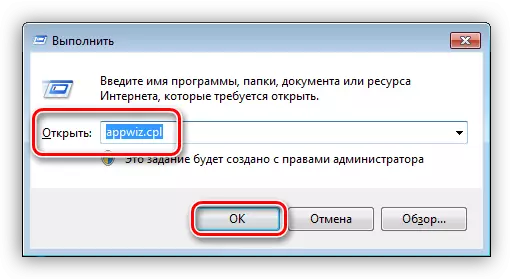
- Търсим набор игра в списъка, кликнете с десния бутон върху името и натиснете бутона "Изтриване".

- Отворете инсталатора на играта, то вид зависи от разпределението, от която сте инсталирали Sims. В повечето случаи, процесът започва след потвърждаване на намерението ни чрез натискане на съответния бутон.

След приключване на операцията, трябва да отидете на ръчния метод на премахване.
Метод 4: Игра Uninstaller
Този метод предполага използването на деинсталиране, разположен в папка с инсталираната игра. Трябва да се стартира и да следва указанията.

След изтриване ще се изисква ръчна система за почистване.
Метод 5: Ръчно
Инструкциите, показани в този параграф, ще ви помогнат да изтриете всички папки, файлове и бутони за възпроизвеждане от компютър в ръчен режим. Освен това тези действия трябва да бъдат направени след деинсталиране на някой от начините, с изключение на пара и произход.
- На първо място, вървим по пътя към инсталирането на играта. По подразбиране той "предписва" в папката
C: програмни файлове (x86) sims 3
В системите с малко от 32 бита, пътеката е такава:
C: програмните файлове на sims 3
Изтрийте папката.

- Следващата папка, която трябва да бъде премахната
C: потребители \ ви са свързани документи електронни изкуства sims 3
В Windows XP:
C: Документи и настройки Вашият акаунт Моите документи Електронни изкуства Sims 3

- След това стартирайте редактора на системния регистър, като използвате низ "Run" (Win + R).
regedit.

- В редактора се превръщаме в клон, чието местоположение зависи от бит на системата.
64 бита:
HKEY_LOCAL_MACHINE софтуер Wow6432Node електронни изкуства
32 бита:
HKEY_LOCAL_MACHINE \ t
Изтриваме папката "Sims".
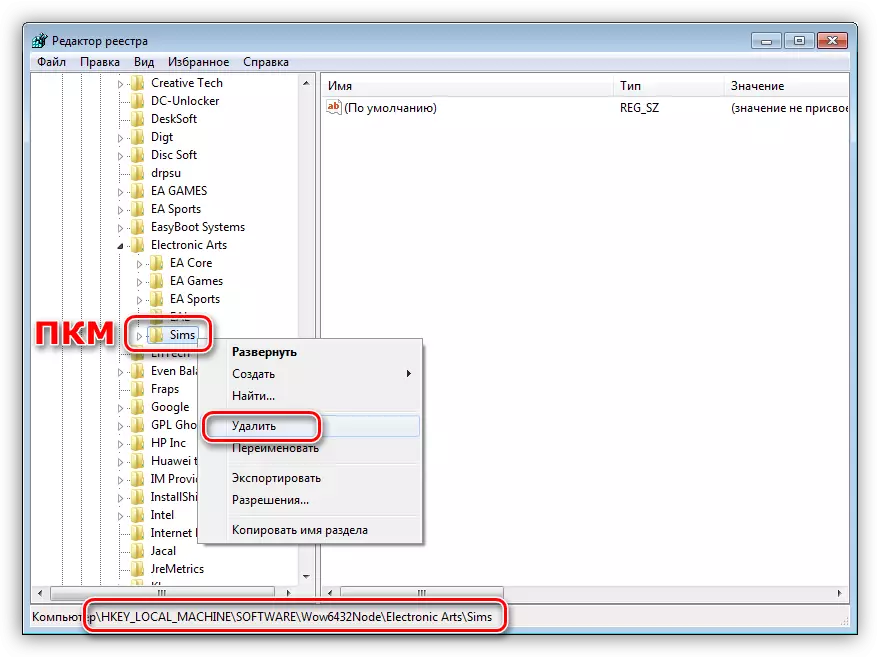
- Тук, в папката Electronic Arts, ние разкриваме секцията (ако е налична) "EA Core", след това "инсталирани игри" и изтрийте всички папки в името на които "Sims3".

- Следващият раздел, който изтриваме, се намира на адреса по-долу.
64 бита:
HKEY_LOCAL_MACHINE софтуер WOW6432NODE SIMS
32 бита:
HKEY_LOCAL_MACHINE SAM SIMS
Изтрийте този раздел.
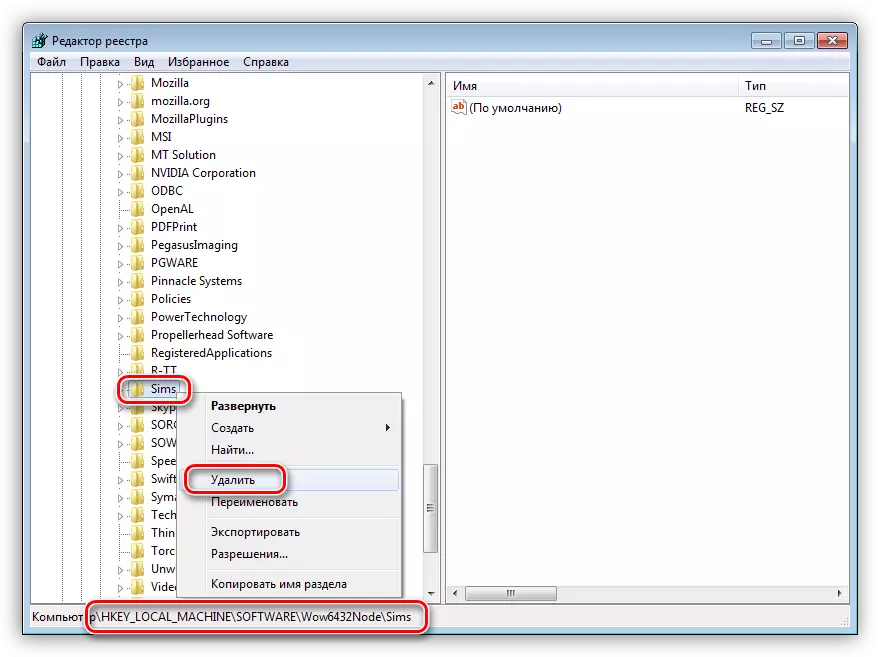
- Последната стъпка остана - почистване на системата от деинсталиране на информация. Той се предписва както в параметрите на системния регистър, така и в специални файлове на диска. Кръхът на регистъра, отговарящ за съхраняването на такива данни:
HKEY_LOCAL_MACHINE WOW6432NODE Microsoft Windows CurrentVersion uninstall \ t
В 32-битови системи:
HKEY_LOCAL_MACHINE софтуер Microsoft Windows CurrentVersion uninstall

Файлове "Lie" в папката "Информационна информация за инсталиране" по пътя
C: Програмни файлове (x86)
Или
C: Програмни файлове

Основната игра и всяко добавяне съответства на ключа и папката на регистъра със същото име на диска. Например, "{88B1984E-36F0-47B8-B8DC-728966807A9C}". Тъй като с ръчно търсене можете да приемете грешка поради сложността на имената на елементите, препоръчваме ви да използвате двойка инструменти. Първият е файл с системния регистър, който премахва необходимите дялове, а вторият - скрипт "командния ред", яде желаните папки.
Изтегляне на файлове
- Ние пускаме и двата файла с двойно кликване. Обърнете внимание на размера на системата - съответните номера присъстват в заглавието на всеки документ.

- Рестартирайте компютъра.
Заключение
Както можете да видите, Sims 3 деинсталиране е доста прост процес. Вярно е, че това не може да се каже за ръчно почистване на системата от файлове и ключове, които остават след изтриване (или невъзможността за изтриване). Ако се използва пиратско копие, тогава трябва да сте готови. В други случаи можете да прибягвате до помощта на описаните инструменти.
